弄清楚如何為 PDF文件添加文字方塊並不難,前提是您有適合這項工作的工具。不幸的是,許多 PDF 工具使得弄清楚如何在 PDF 中添加可填充文字框變得非常困難,因為要么介面混亂,要么圖像不夠清晰。在其他情況下,該工具本身太昂貴,或者免費版本不允許您一次處理超過一兩個文件。有沒有辦法擺脫這種情況?讓您可以為 PDF 添加文字框,而無需痛苦或付費?閱讀本文以了解相關資訊。
方法一:如何為PDF文件新增文字框
UPDF提供了高度直觀的體驗,您可以學習如何在PDF中添加可填寫的文字方塊。讓我們學習如何透過簡單的步驟並使用幾種不同的方式,在 PDF 文件上添加文字方塊。
Windows • macOS • iOS • Android 100% 安全性

第一種方法涉及使用 UPDF 中的註解功能,也稱為標記工具。若要在 PDF 中新增可填寫文字框,只需執行以下 3 個步驟:
第 1 步:開啟 PDF 文件
首先,您可以將文件匯入 PDF,這可以透過兩種方式完成。
第一個選項是使用「開啟檔案」選單選項,這是傳統的方式。
另一種更簡單的方法是將文件從其資料夾位置拖放到 UPDF 介面中。
第二步:進入評論模式
點選左側「註解」選項卡,進入UPDF中的註解模式。
在評論模式下,您將在工具列中看到各種圖標,其中之一是文字方塊選項。
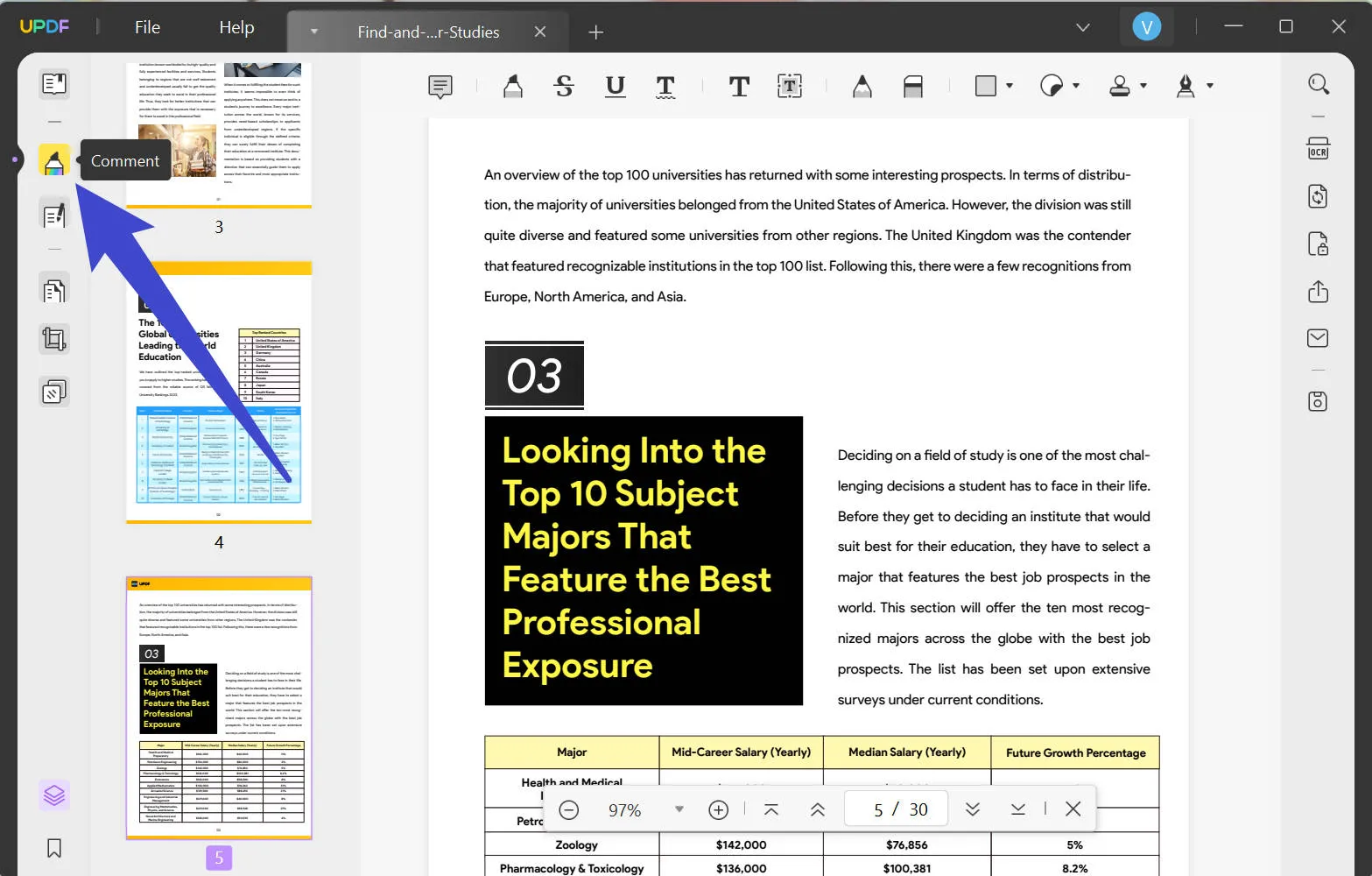
步驟 3:如何在 PDF 中插入文字框
按一下「文字方塊」圖標,然後按一下文件中要顯示文字方塊的位置。
當您看到文字方塊時,您可以點擊它並開始輸入或貼上文字內容。
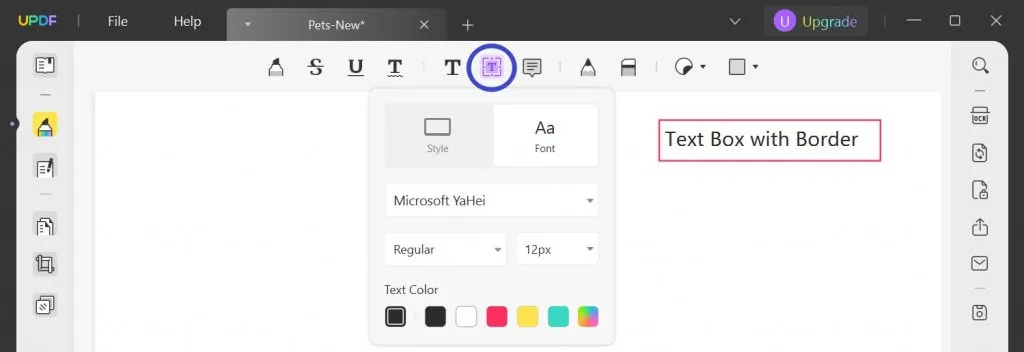
Windows • macOS • iOS • Android 100% 安全性
還有另一種方法可以將文字方塊新增至 PDF 文件,以下是流程的步驟:
方法2:如何在編輯模式下為PDF新增文本
第 1 步:開啟文件
使用上述兩種方法之一將 PDF 檔案匯入 UPDF。
第 2 步:進入編輯模式
這次點擊“編輯 PDF”而不是“評論”。這將使 UPDF 進入編輯模式。

步驟 3:如何在編輯模式下在 PDF 中新增文本
在「編輯 PDF」模式下,按一下「文字」圖示。
按一下文件上應顯示文字的任意位置。
按一下文字框,然後鍵入或貼上內容來輸入文字。
你就完成了!不要忘記保存 PDF 文件以保留您所做的更改。
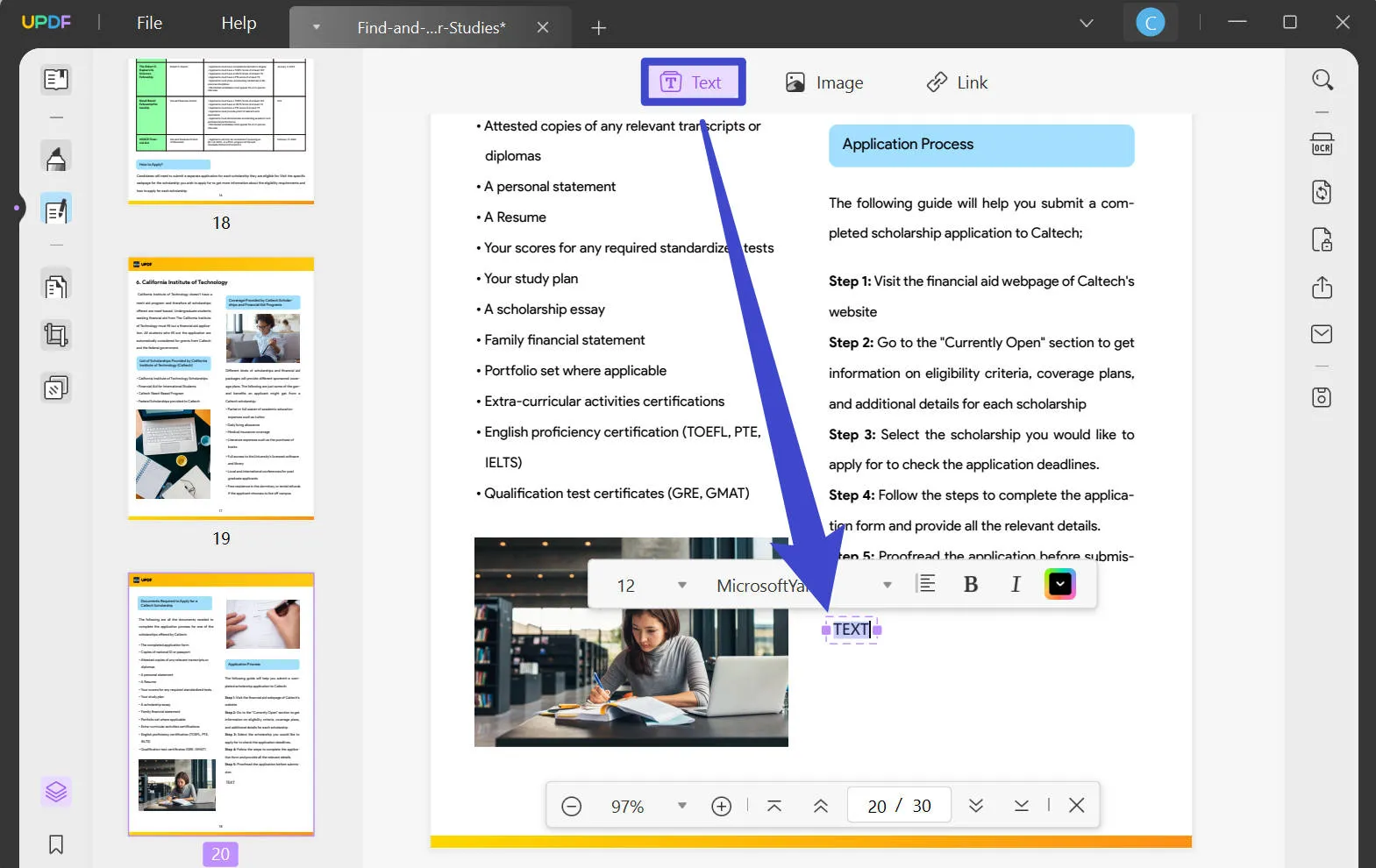
Windows • macOS • iOS • Android 100% 安全性
有關如何在 PDF 中插入文字方塊的一些其他提示
提示 1:將原始字體與新文字相匹配
有幾種方法可以做到這一點。第一種方法是進入編輯模式,選擇文本,記下工具列中的字體,然後在新增文字方塊時複製該字體。您可以透過右鍵單擊文字方塊並按一下「屬性」來控制新文字的屬性。另一種更簡單的方法是進入編輯模式,選擇一段文本,然後將其複製到剪貼簿。接下來,按一下「文字」(新增文字方塊)圖標,但在開始輸入之前,請先貼上複製的內容。當您在該文字末尾開始輸入時,由於 UPDF 的字體識別功能,字體將自動匹配。您稍後可以刪除複製貼上的文本,剩下的就是與原始字體完全相同的新文本!
提示 2:始終保持原始檔案不變
對於官方或法律文件尤其如此,因為任何變更都可能影響文件的有效性。如果您出於任何原因想要進行更改,最好先建立文件的副本,然後處理該副本而不是原始文件。要在 UPDF 中執行此操作,您只需開啟原始文件,按一下“文件 → 另存為”,然後以不同的名稱重新命名副本。這樣,原始文件將是安全的,您只能編輯您製作的副本。這不僅可以保持原始文件的完整性,而且在進行大量更改時擁有參考版本也很有用 - 因此您可以稍後比較兩個版本,看看修改是否符合您的需求。
結語
學習如何為 PDF 新增文字方塊是比較簡單的部分,困難的部分是找到適合工作的工具。但只要有UPDF在你身邊,你就永遠不會出錯。它是迄今為止最容易使用的 PDF 編輯器之一,而且在設計方面非常具有吸引力。
這是一個有趣的實用程序,可幫助您有效且有效率地完成最繁瑣的 PDF 工作流程。此外,UPDF 在每個新版本中都會持續獲得新功能。現在您可以使用全套 PDF 工具,包括編輯、註釋、轉換、安全性、文件大小優化、表單填寫、電子簽名、OCR、組織 PDF以及更多功能。立即開始使用 UPDF。
Windows • macOS • iOS • Android 100% 安全性
 UPDF
UPDF
 Windows
Windows Mac
Mac iPhone/iPad
iPhone/iPad Android
Android UPDF AI 在線
UPDF AI 在線 UPDF 數位簽名
UPDF 數位簽名 PDF 閱讀器
PDF 閱讀器 PDF 文件註釋
PDF 文件註釋 PDF 編輯器
PDF 編輯器 PDF 格式轉換
PDF 格式轉換 建立 PDF
建立 PDF 壓縮 PDF
壓縮 PDF PDF 頁面管理
PDF 頁面管理 合併 PDF
合併 PDF 拆分 PDF
拆分 PDF 裁剪 PDF
裁剪 PDF 刪除頁面
刪除頁面 旋轉頁面
旋轉頁面 PDF 簽名
PDF 簽名 PDF 表單
PDF 表單 PDF 文件對比
PDF 文件對比 PDF 加密
PDF 加密 列印 PDF
列印 PDF 批量處理
批量處理 OCR
OCR UPDF Cloud
UPDF Cloud 關於 UPDF AI
關於 UPDF AI UPDF AI解決方案
UPDF AI解決方案  AI使用者指南
AI使用者指南 UPDF AI常見問題解答
UPDF AI常見問題解答 總結 PDF
總結 PDF 翻譯 PDF
翻譯 PDF 解釋 PDF
解釋 PDF 與 PDF 對話
與 PDF 對話 與圖像對話
與圖像對話 PDF 轉心智圖
PDF 轉心智圖 與 AI 聊天
與 AI 聊天 PDF 轉成 Word
PDF 轉成 Word PDF 轉成 Excel
PDF 轉成 Excel PDF 轉成 PPT
PDF 轉成 PPT 使用者指南
使用者指南 技術規格
技術規格 產品更新日誌
產品更新日誌 常見問題
常見問題 使用技巧
使用技巧 部落格
部落格 UPDF 評論
UPDF 評論 下載中心
下載中心 聯絡我們
聯絡我們










